כיצד להפעיל מצב איתור באגים ב-Lenovo K5/K4/K3 Note?
07 במרץ 2022 • מתויק ל: תיקון בעיות אנדרואיד נייד • פתרונות מוכחים
חלק 1. למה אני צריך להפעיל את מצב ניפוי באגים USB?
עובדה אחת פשוטה לגבי אפשרות המפתחים של סמארטפונים אנדרואיד היא שהם מוסתרים כברירת מחדל. כמעט כל התכונות שבתוך אפשרות המפתחים מיועדות לאנשים שיש להם ידע בפיתוח על אפליקציות ותוכנות אנדרואיד. נניח שאתה הולך לפתח ויישום אנדרואיד, אז אפשרות ניפוי ה-USB בתוך אפשרות המפתח מאפשרת לך לפתח את היישום במחשב האישי שלך ולהפעיל אותו בנייד האנדרואיד שלך לבדיקה מהירה בזמן אמת של היישום שלך. כאשר אתה מנפה באגים של Lenovo K5/K4/K3 Note, אתה מקבל גישה למצב המפתחים המספק לך יותר כלים ואפשרויות התאמה אישית בהשוואה למצב הרגיל. אתה יכול להשתמש בכמה כלים של צד שלישי כדי לנהל טוב יותר את הטלפון של Lenovo שלך (לדוגמה, Wondershare TunesGo).
חלק 2. כיצד לנפות באגים של Lenovo K5/K4/K3 Note?
שלב 1. הפעל את Lenovo K5/K4/K3 Note שלך ועבור אל "הגדרות".
שלב 2. תחת אפשרות הגדרות, בחר אודות הטלפון ולאחר מכן בחר מידע על מכשיר.
שלב 3. גלול למטה במסך והקש על מספר Build מספר פעמים עד שתראה הודעה שאומרת "מצב מפתח הופעל".
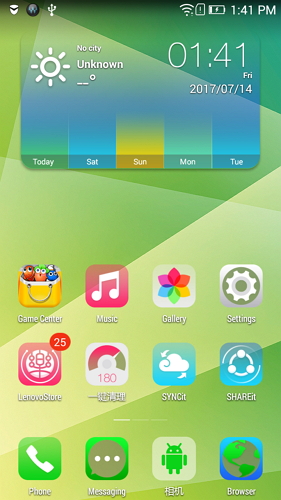
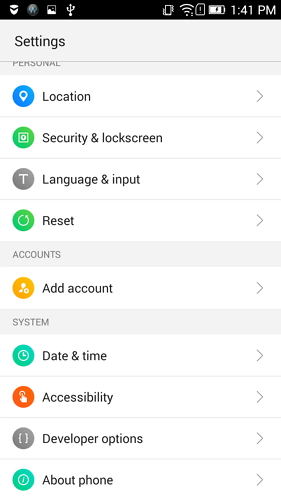
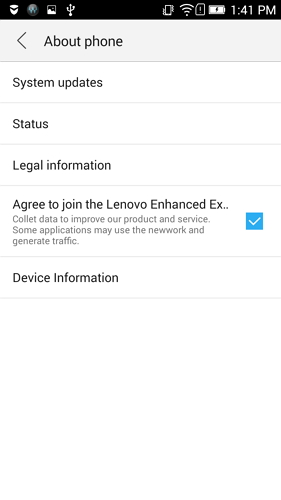
שלב 4: בחר בלחצן 'הקודם' ותראה את תפריט אפשרויות המפתח תחת הגדרות, ובחר אפשרויות מפתח.
שלב 5: בדף אפשרויות מפתח, גרור את המתג ימינה כדי להפעיל אותו. הצבע אמור להשתנות לירוק כפי שמוצג לעיל.
שלב 6: לאחר שסיימתם את כל השלבים הללו, ניפתתם בהצלחה את הערת Lenovo K5/K4/K3. בפעם הבאה שתחבר את הטלפון של סמסונג למחשב באמצעות כבל USB, תראה את ההודעה "אפשר איתור באגים ב-USB" כדי לאפשר חיבור.
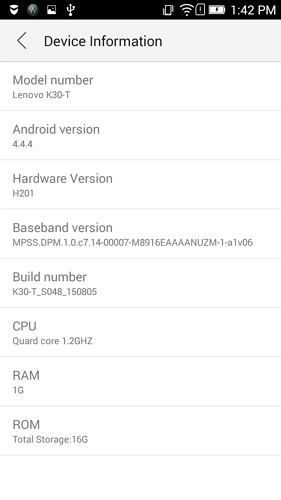
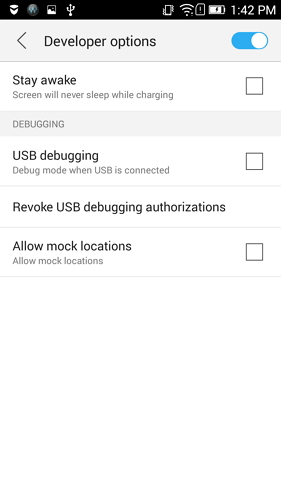
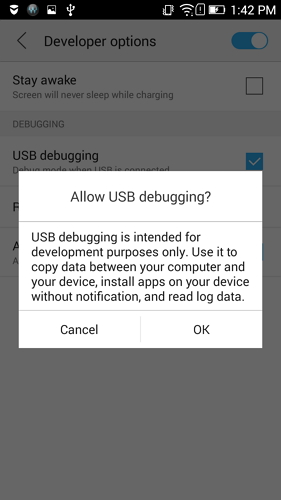
איתור באגים ב-USB של אנדרואיד
- ניפוי באגים ב-Glaxy S7/S8
- ניפוי באגים ב-Glaxy S5/S6
- ניפוי באגים ב-Glaxy Note 5/4/3
- ניפוי באגים ב-Glaxy J2/J3/J5/J7
- ניפוי באגים של Moto G
- ניפוי באגים של Sony Xperia
- ניפוי באגים של Huawei Ascend P
- איתור באגים של Huawei Mate 7/8/9
- ניפוי באגים של Huawei Honor 6/7/8
- איתור באגים של Lenovo K5 / K4 / K3
- ניפוי באגים ב-HTC One/Desire
- נפה באגים של Xiaomi Redmi
- נפה באגים של Xiaomi Redmi
- איתור באגים של ASUS Zenfone
- איתור באגים ב-OnePlus
- ניפוי באגים ב-OPPO
- ניפוי באגים של Vivo
- ניפוי באגים של Meizu Pro
- איתור באגים של LG




ג'יימס דייויס
עורך צוות